У расписаний, заданных в режимах, работающих с календарными временами и датами (Неделя и Календарь) можно задавать исключения — особые интервалы времени, в которые задаваемая расписанием величина должна иметь значения, отличные от предписываемых расписанием. Обычно с помощью исключений задаются праздники и связанные с ними переносы рабочих дней на выходные. Также с помощью исключений можно задавать и изменение значения задаваемой расписанием в эти исключительные дни: например, в те же праздники расписание может задавать увеличение интенсивности прихода покупателей или авральное увеличение штата сотрудников.
Каждое расписание может иметь неограниченное количество исключений.
Интервалы исключений могут иметь любую длительность — как, допустим, полчаса в какой-то определенный день в году, так и целый день (или даже сразу несколько дней подряд).
Исключения задаются в секции свойств Исключения расписания. В общем случае вам будет нужно задать как дату и время начала исключительного интервала, так и дату и время его окончания. Но поскольку часто исключения соответствуют ровно одному дню, то для этого случая AnyLogic предоставляет специальный, упрощенный, режим задания исключений — Весь день, в котором вы задаете дни-исключения просто указанием нужного вам дня, без задания начала и конца исключительного интервала.
Самый частый пример исключений, длящихся целый день — национальные праздники. Если ваше расписание задает рабочее расписание для каких-то ресурсов, то объявив праздничные дни исключениями и задав для них нулевое значение или выбрав статус доступности нет, вы тем самым сделаете так, что в дополнение к обычным выходным дням, эти дни также будут нерабочими.
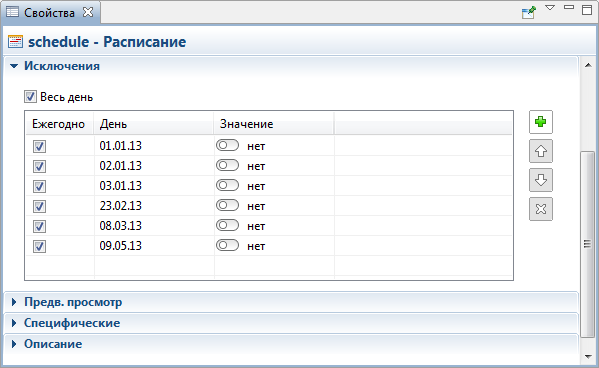
Другой часто встречающийся случай — вызванные праздничными днями переносы рабочих дней на выходные. Для этого вы объявляете исключениями определенные соседствующие с праздничными днями выходные и задаете для них ненулевое Значение или устанавливаете статус доступности да.
На приведенном ниже примере заданы переносы, связанные с тем, что праздники 23 февраля и 4 ноября попали на середину недели. Поэтому в 2010 году выходной день переносится с субботы, 20-го февраля, на понедельник, 22-е. Аналогично выходной день переносится с воскресенья, 7 ноября, на пятницу, 5-е.
Пусть в данном случае ресурсы, управляемые данным расписанием, работают без обеденного перерыва с девяти часов утра до шести часов вечера. Как вы можете видеть, именно эти интервалы мы и задали в качестве рабочих для тех выходных дней, которые в виде исключения стали рабочими.
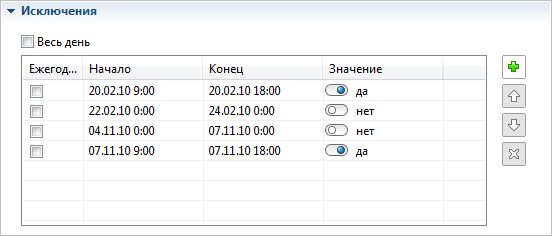
С помощью исключений можно решать и другие задачи, например, задавать увеличение интенсивности прихода покупателей в те же праздники или увеличение штата сотрудников, который должен работать в эти дни в авральном режиме.
Чтобы задать исключения в расписании
-
Перейдите на страницу свойств расписания Исключения.
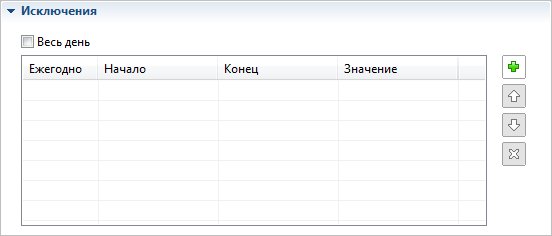
- Если вы хотите задать исключения, каждое из которых длится целый день, установите флажок Весь день. Если какие-то исключительные интервалы имеют другую длительность, оставьте его сброшенным.
-
Задайте нужное вам количество исключительных интервалов в приведенной на этой странице свойств таблице. Каждый интервал задается в отдельной строке. Чтобы добавить новую строку, щелкните по кнопке
 справа от таблицы.
справа от таблицы.
-
Добавив строку, задайте длительность исключительного интервала. Если выбрана опция Весь день, и все исключения в данном расписании имеют длительность строго равную одному дню, то вам будет нужно просто выбрать с помощью элемента выбора даты нужный вам день в ячейке День этой строки таблицы:
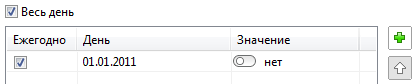
-
Если исключения имеют другую длительность (и опция Весь день сброшена), то нужно будет задать с помощью элемента выбора даты
дату и время начала исключительного интервала и дату и время его окончания в ячейках Начало и Конец этой строки:

- Если вы хотите, чтобы данный интервал считался исключением не только для указанного вами года, а ежегодно, то оставьте установленным флажок в поле Ежегодно. Если же это исключение должно учитываться только в одном определенном году — то снимите его.
- В ячейке Значение задайте значение, соответствующее этому исключительному интервалу (тип значения здесь будет тот же, что вы выбрали в качестве Типа значения для данного расписания на странице его основных свойств).
- Добавьте другие нужные вам исключительные интервалы, повторив пункты 4-7.
Задав исключения, вы можете воспользоваться возможностью предварительного просмотра расписания, чтобы проверить, не были ли случайно допущены ошибки при задании исключений.
-
Как мы можем улучшить эту статью?
-

